Hasznos tudnivalók a Silhouette Cameo 4-gyel kapcsolatban
Besorolás nélkül, 2019. 10. 06.
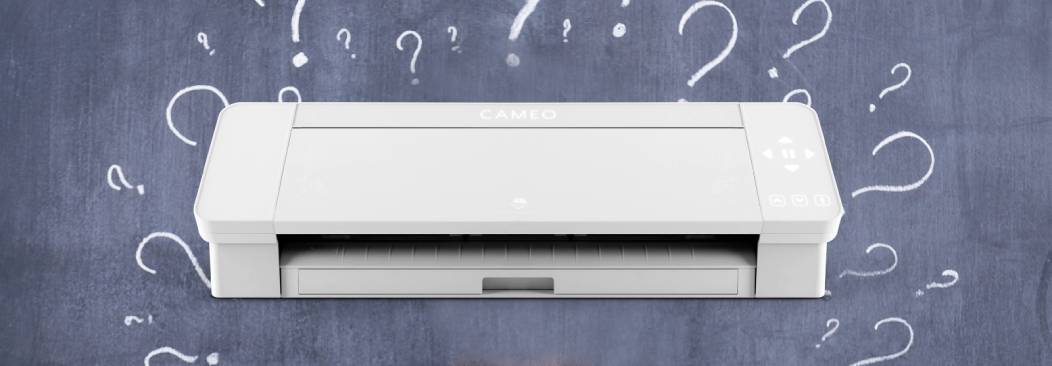
Sebesség és vágóerő
A Silhouette Cameo 4 vágási sebessége jelentősen megnőtt az elődmodellhez képest, most már maximálisan 30 cm/s vágási sebességre képes, ami háromszoros sebesség-növekedést jelent. De kérlek, vedd figyelembe, a Silhouette Cameo 4 - minden más plotterhez hasonlóan - igazán akkor tudja a maximális sebességet produkálni, ha egyenes vonalakat kell húznia, a görbéknél szükségszerűen lelassul minden plotter, így a Silhouette Cameo 4 is.
Tényleg gyorsabb a Silhouette Cameo 4 az elődjénél? A válaszért klikkelj a lenti videora!
A Silhouette Cameo 4 vágóereje óriásit nőtt a Silhouette Cameo 3-hoz képest, ezt az erőt viszont csak a jobb oldali eszköztartóban tudja kifejteni, az oda illő eszközök viszont még nem jelentek meg.
Vágóeszközök
A Silhouette Cameo 4-es eszköztartónak átmérője egy pár milliméterrel megnőtt, ezért a méretkülönbség miatt csak a Silhouette Cameo 4-hez gyártott eszközöket használhatod, de a készülékhez adott adapterekkel együtt használhatod a régebbi késeket/tollakat is. A Silhouette Cameo 4-hez gyártott eszközök és adapterek hátoldalán van egy-egy mágnescsík, ennek segítségével a Silhouette Studio automatikusan néhány másodpercen belül felismeri, milyen eszköz van gépben és ennek megfelelően állítja be a paramétereket.

A Silhouette Cameo 4-nél annyi változás történt az elődjéhez képest, hogy a két eszköztartó ennél a modellnél már nem azonos. A bal oldali (egyes számú) eszköztartóba helyezd azokat az eszközöket, amelyek kis vágóerőt igényelnek. A jobb oldali (kettes számú) eszköztartóba ezzel szemben a nagy vágóerőt igénylő, kifejezetten a Silhouette Cameo 4-hez készült eszközöket kell berakni. Hogy egyszerűbb legyen eldönteni, melyik eszköz hová kerül, mindegyik eszköz (és adapter) elején rajta van egy szám, 1 vagy 2, ennek megfelelő helyre kell berakni az eszközt.

Nem igazán lehet felcserélni a helyet, még véletlenül sem, mivel az eszközök hátoldalán lévő műanyag csíkok megakadályozzák, hogy rossz tartóba helyezd az eszközödet. A tartóban található rések csak a megfelelő eszközt engedik a tartóba.
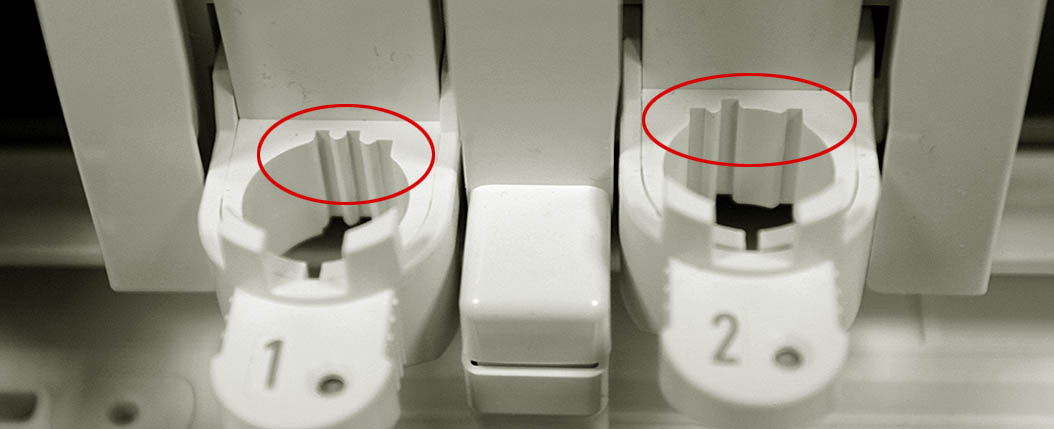
Sajnos gyakran megesett, hogy a Silhouette plotterei azért nem vágtak rendesen, mert a felhasználók nem tolták az eszköz teljesen be a helyükre. Ez főleg az első vágások alakalmával fordult elő, a kellő tapasztalat hiányában. Ebből tanulva a gyártó a Silhouette Cameo 4-nél úgy modósította az eszköztartót, hogy csak akkor lehet bezárni, ha az eszköz ütközésig benn van a helyén, mint ahogy látható a lenti videónkon.
Na de mi is megy hová?
A baloldali (egyes) tartóba a következő eszközöket tedd:
- Autoblade 2 (ezt kapod a készülékkel)
- Standard kés (fekete adapterrel)
- Mélyvágó kés (szürke adapterrel)
- Kraft vágókés (2mm) (fehér adapterrel, ez a kés még nem jelent meg)
- Lyukasztó eszköz
Az utóbbi három eszköz megjelenése novemberben várható, velük tudod majd a Silhouette Cameo 4 igazi potenciálját kiaknázni.
A görgőfejes vágókés (Rotary Blade) arra szolgál, hogy külön vetex erősítés nélkül is tudsz textileket vágni. A pizzaszeletelőhöz hasonlóan a görgőfejes kés nem húzza és tépi a textilt (vagy filcet), hanem forogva hasítja szét az anyagot, ezzel szép éles, tiszta éleket biztosítva.
Az erős vágókés (Kraft Blade) akár 3 mm-ig ki tud állni, ezzel ki tudod használni a Silhouette Cameo 4 megemelt áteresztő magasságát. Az erős vágókéssel a legnagyobb vágóerőt tudod kifejteni és a legkülönfélébb hobby-, és dekoranyagok vágására lesz alkalmas.
A lyukasztó eszköz (Punching Tool) teljesen új szerepet kapott: a vágás során a kiszedendő részeket a fólia átlukasztásával jelöli meg, így tudod mely részeket kell a vágást követően kiszedni. Ha már van tapasztalatod a szedésben, tudod, hogy néha milyen nehéz megtalálni az egyes kiszedendő részeket, főleg a világos fóliáknál, na meg komplex grafikáknál nehéz eldönteni, hogy tulajdonképpen mely részeket is kell kiszedni. Ezt hivatott megkönnyíteni ez a funkció. A Silhouette Studio megkérdezi majd, hogy normál szedés lesz-e (pl. flex vagy dekorfólia) vagy az inverzet akarod szedni (mint pl. egy stencil esetén).
A megújult AutoBlade2 az első generációhoz hasonlóan magától tudja beállítani a vágási mélységet. Sok kritikát kapott az első generáció, hogy túl sokáig tart a beállítás, az AutoBlade2 lényegesen kevesebb kattintással állítja be magát.
Eddig, ha hordozó nélküli anyagot vágtál, minden esetben vágópadra kellett helyezned az anyagot, különben a vágás közben elmozdulhatott az anyag, rosszabb esetben felpöndörödhetett, a plotterbe begyűrődhetett az anyag. Új funkcióként a Silhouette Cameo 4 képes vágópad nélküli vágásra is ilyen esetben, méghozzá úgy, hogy 1-2 mm-es kis apró összekötéseket meghagy a vágás során. Gyakorlatban kisebb vágóerővel vágja ezeket a részeket, ezáltal még pont annyira megtartja magát az anyag, hogy ne okozzon gondot a vágás közben, de a vágást követően ki tudod pattintani. Természetesen be tudod állítani milyen sűrűn legyenek a hidak és milyen szélesek, ezekre a beállításokra egy külön bejegyzésben térünk vissza. Ennek a funkciónak akkor van igazán jelentősége, ha olyan hordozó nélküli anyagot szeretnél vágni, melynek méretei meghaladják a nagyméretű 30 x 60 cm-es vágópadot.
Ahogy a lenti videonkon látható, ha bekapcsoljuk ezt a funkciót, a beállításoknak megfeleően szakaszosan kisebb erővel vág a Silhouette Cameo 4.
Az utóbbi három eszköz megjelenése novemberben várható, velük tudod majd a Silhouette Cameo 4 igazi potenciálját kiaknázni.
A görgőfejes vágókés (Rotary Blade) arra szolgál, hogy külön vetex erősítés nélkül is tudsz textileket vágni. A pizzaszeletelőhöz hasonlóan a görgőfejes kés nem húzza és tépi a textilt (vagy filcet), hanem forogva hasítja szét az anyagot, ezzel szép éles, tiszta éleket biztosítva.
Az erős vágókés (Kraft Blade) akár 3 mm-ig ki tud állni, ezzel ki tudod használni a Silhouette Cameo 4 megemelt áteresztő magasságát. Az erős vágókéssel a legnagyobb vágóerőt tudod kifejteni és a legkülönfélébb hobby-, és dekoranyagok vágására lesz alkalmas.
A lyukasztó eszköz (Punching Tool) teljesen új szerepet kapott: a vágás során a kiszedendő részeket a fólia átlukasztásával jelöli meg, így tudod mely részeket kell a vágást követően kiszedni. Ha már van tapasztalatod a szedésben, tudod, hogy néha milyen nehéz megtalálni az egyes kiszedendő részeket, főleg a világos fóliáknál, na meg komplex grafikáknál nehéz eldönteni, hogy tulajdonképpen mely részeket is kell kiszedni. Ezt hivatott megkönnyíteni ez a funkció. A Silhouette Studio megkérdezi majd, hogy normál szedés lesz-e (pl. flex vagy dekorfólia) vagy az inverzet akarod szedni (mint pl. egy stencil esetén).
A megújult AutoBlade2 az első generációhoz hasonlóan magától tudja beállítani a vágási mélységet. Sok kritikát kapott az első generáció, hogy túl sokáig tart a beállítás, az AutoBlade2 lényegesen kevesebb kattintással állítja be magát.
Vágópad néküli vágás
Eddig, ha hordozó nélküli anyagot vágtál, minden esetben vágópadra kellett helyezned az anyagot, különben a vágás közben elmozdulhatott az anyag, rosszabb esetben felpöndörödhetett, a plotterbe begyűrődhetett az anyag. Új funkcióként a Silhouette Cameo 4 képes vágópad nélküli vágásra is ilyen esetben, méghozzá úgy, hogy 1-2 mm-es kis apró összekötéseket meghagy a vágás során. Gyakorlatban kisebb vágóerővel vágja ezeket a részeket, ezáltal még pont annyira megtartja magát az anyag, hogy ne okozzon gondot a vágás közben, de a vágást követően ki tudod pattintani. Természetesen be tudod állítani milyen sűrűn legyenek a hidak és milyen szélesek, ezekre a beállításokra egy külön bejegyzésben térünk vissza. Ennek a funkciónak akkor van igazán jelentősége, ha olyan hordozó nélküli anyagot szeretnél vágni, melynek méretei meghaladják a nagyméretű 30 x 60 cm-es vágópadot.
Ahogy a lenti videonkon látható, ha bekapcsoljuk ezt a funkciót, a beállításoknak megfeleően szakaszosan kisebb erővel vág a Silhouette Cameo 4.
Szín-, és méretvariánsok
Várhatóan novembertől kapható lesz a Silhouette Cameo 4 rózsaszín és fekete változatban is, a színükön kívül mindenben megegyeznek a klasszikus fehér modellel. Tavasszal várhatóan megjelenik majd a Silhouette Cameo 4 Plus 40 cm-es vágószélességgel és ezen felül a Silhouette Cameo 4 Pro 50 cm-es vágószélességgel, amelybe a standard szélességű flex és 50 cm széles dekor fóliák beférnek teljes szélességben. Sajnos egyelőre nincs információnk arról, a szélesebb modellek milyen színben lesznek kaphatóak. (Megjegyzés: időközben kiderült, hogy a PLUS model 38 cm, a PRO model 60 cm széles. Mindkettő csak fehér színben kapható).


Végül, ha esetleg még nem láttad volna bemutató videónkat, ajánljuk figyelmedbe.
A bejegyzés eddigi hozzászólásai:
Nagy Anikó
2023.10.12. 10:18
Kedves Silhouette Magyarország!
Azt szeretném megkérdezni, hogy a gép tud mágneses fotó lapot vágni illetve milyen más anyagokat tud kezelni.
Előre is Köszönöm!
Üdv.,
Anikó
Azt szeretném megkérdezni, hogy a gép tud mágneses fotó lapot vágni illetve milyen más anyagokat tud kezelni.
Előre is Köszönöm!
Üdv.,
Anikó
Nagy Anikó:
Kedves Anikó!
Számtalan Silhouette-tel vágható anyag létezik, az öntapadós matricáktól kezdve a pólóra vasalható flex fóliákig. Mágneslapot is képes kivágni. Max. 3 mm-es anyagvastagságot tud kezelni, de az alap vágókéssel is 0,8mm vastagságig lehet dolgozni.
A termékek között szereplő vágható anyagok mindegyike használható a géphez, illetve szintén itt található a kérdéses mágneslap is.
Ha jobb felül, a keresőbe beírja, hogy mágneslap, ki fogja adni őket.
Kedves Anikó!
Számtalan Silhouette-tel vágható anyag létezik, az öntapadós matricáktól kezdve a pólóra vasalható flex fóliákig. Mágneslapot is képes kivágni. Max. 3 mm-es anyagvastagságot tud kezelni, de az alap vágókéssel is 0,8mm vastagságig lehet dolgozni.
A termékek között szereplő vágható anyagok mindegyike használható a géphez, illetve szintén itt található a kérdéses mágneslap is.
Ha jobb felül, a keresőbe beírja, hogy mágneslap, ki fogja adni őket.
Tamara
2022.09.27. 06:21
Kedves Silhouette,
Lassan majd szeretném megvásárolni a gépet és arról szeretnék érdeklődni, hogy a bluetooth kapcsolat oké, de majd kábellel is lehet csatlakozni olyan eszközökkel amelyekben nincs bluetooth?
Köszönöm,
Tamara
Lassan majd szeretném megvásárolni a gépet és arról szeretnék érdeklődni, hogy a bluetooth kapcsolat oké, de majd kábellel is lehet csatlakozni olyan eszközökkel amelyekben nincs bluetooth?
Köszönöm,
Tamara
Kedves Tamara!
Igen, USB kábellel is lehet csatlakoztatni a Cameo-t.
Igen, USB kábellel is lehet csatlakoztatni a Cameo-t.
Kedves Péter!
Sajnos a kialakult helyzet a Cameo 4 Pro megjelenésére is hatással van. A gyártó tájékoztatása szerint az új modell érkezése ősz előtt nem várható. Az áráról egyelőre nem tudunk nyilatkozni.
Sajnos a kialakult helyzet a Cameo 4 Pro megjelenésére is hatással van. A gyártó tájékoztatása szerint az új modell érkezése ősz előtt nem várható. Az áráról egyelőre nem tudunk nyilatkozni.
Kedves Balázs!
Igen, jelenlegi információk alapján várhatóan még idén bemutatják, de nem publikálták még a pontos megjelenési dátumot.
Igen, jelenlegi információk alapján várhatóan még idén bemutatják, de nem publikálták még a pontos megjelenési dátumot.
Huszár Balázs
2020.09.01. 12:51
Kedves Silhouette Magyarország!
Mivel a bejegyzés már régi, érdeklődni szeretnék, hogy azóta rendelkeznek bármilyen közelebbi információval a gép megjelenését illetően, továbbra is várható-e az őszi piacra kerülés? Válaszukat előre is nagyon köszönöm!
Mivel a bejegyzés már régi, érdeklődni szeretnék, hogy azóta rendelkeznek bármilyen közelebbi információval a gép megjelenését illetően, továbbra is várható-e az őszi piacra kerülés? Válaszukat előre is nagyon köszönöm!
Szigetvári Péter
2020.05.13. 16:34
Az alábbi gép elérhetősége, ára után érdeklődnék:
Silhouette Cameo 4 Pro 50 cm-es vágószélességgel.
Silhouette Cameo 4 Pro 50 cm-es vágószélességgel.







